Как получить предложения по улучшению вашего текста от Редактора в Outlook?
Microsoft добавила Редактор, инструмент проверки орфографии и грамматики, в Outlook для подписчиков Microsoft 365. Этот инструмент автоматически включен для подписчиков Microsoft 365, язык системы которых поддерживается Редактором. Прочитать далее, чтобы узнать, как Microsoft Editor помогает вам проверять ваши письма.
Получите предложения по улучшению вашего текста от Редактора в Outlook
1. После того, как вы написали письмо, нажмите Редактор на ленте на вкладке Сообщение В качестве альтернативы, вы можете перейти на вкладку Пожалуйста, просмотрите и нажать на Орфография и грамматика.![]()
2. Вы увидите Редактор панель, которая появится справа на странице.
3. На панели вы можете видеть общее количество предложений, вы можете нажать на них, чтобы просматривать предложения одно за другим.
4. Если вы ввели собственное имя, вы можете добавить его в словарь; если вы хотите заменить исходный текст предложенным, просто нажмите на предложение.
Кроме того, вы можете щелкнуть правой кнопкой мыши подчеркнутое слово или предложение, чтобы увидеть предложение Редактора в списке при нажатии правой кнопкой мыши, как показано ниже.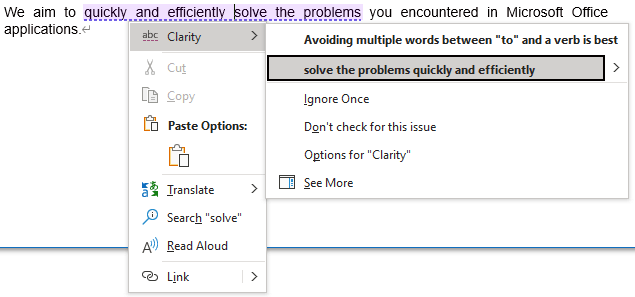
AI Mail Assistant в Outlook: Умные ответы, четкое общение (волшебство в один клик!) БЕСПЛАТНО
Оптимизируйте свои ежедневные задачи в Outlook с помощью AI Mail Assistant от Kutools для Outlook. Этот мощный инструмент изучает ваши прошлые письма, чтобы предлагать умные и точные ответы, оптимизировать содержание ваших писем и помогать легко создавать и редактировать сообщения.

Эта функция поддерживает:
- Умные ответы: Получайте ответы, созданные на основе ваших предыдущих разговоров — персонализированные, точные и готовые к отправке.
- Улучшенное содержание: Автоматически улучшайте текст ваших писем для большей ясности и воздействия.
- Простое составление: Просто укажите ключевые слова, и пусть ИИ сделает остальную работу, предлагая несколько стилей написания.
- Интеллектуальные расширения: Расширяйте свои мысли с помощью контекстно-зависимых предложений.
- Суммаризация: Мгновенно получайте краткие обзоры длинных писем.
- Глобальный охват: Легко переводите ваши письма на любой язык.
Эта функция поддерживает:
- Умные ответы на письма
- Оптимизированное содержание
- Черновики на основе ключевых слов
- Интеллектуальное расширение содержания
- Краткое изложение писем
- Перевод на несколько языков
Лучше всего то, что эта функция будет полностью бесплатной навсегда! Не ждите — скачайте AI Mail Assistant прямо сейчас и наслаждайтесь
Связанные статьи
Как Автоматически Подчеркивать Неправильно Написанные Слова Или Орфографические Ошибки В Outlook?
Как известно, опечатки в электронной почте выглядят неудобно. Но как предотвратить орфографические ошибки в письмах? Эта статья рассказывает о том, как автоматически помечать все неправильно написанные слова красными подчеркиваниями при составлении сообщений в Outlook.
Как Включить / Выключить Проверку Орфографии В Outlook?
Обычно программа проверяет орфографию в ваших письмах автоматически, когда вы печатаете слова в Outlook. Однако иногда особые имена или термины, например название вашей организации, не распознаются и помечаются как ошибки. Иногда работа функции проверки орфографии также может замедлить работу Outlook. Поэтому вот простое руководство о том, как отключить или включить функцию проверки орфографии в Microsoft Outlook.
Как Установить Язык Проверки Орфографии По Умолчанию В Outlook?
Например, когда вы вводите слово «Colour» по-британски в письме, это слово будет отмечено как ошибка, как показано на скриншоте ниже. Это может быть довольно утомительно, если вы часто пишете слова по-британски. На самом деле, вы можете легко исправить эту проблему, изменив язык проверки по умолчанию в Outlook.
Лучшие инструменты для повышения продуктивности работы с Office
Срочные новости: бесплатная версия Kutools для Outlook уже доступна!
Оцените обновленный Kutools для Outlook с более чем100 невероятными функциями! Нажмите, чтобы скачать прямо сейчас!
📧 Автоматизация Email: Автоответчик (Доступно для POP и IMAP) / Запланировать отправку писем / Авто Копия/Скрытая копия по правилам при отправке писем / Автоматическое перенаправление (Расширенное правило) / Автоматически добавить приветствие / Авторазделение Email с несколькими получателями на отдельные письма ...
📨 Управление Email: Отозвать письмо / Блокировать вредоносные письма по теме и другим критериям / Удалить дубликаты / Расширенный Поиск / Организовать папки ...
📁 Вложения Pro: Пакетное сохранение / Пакетное открепление / Пакетное сжатие / Автосохранение / Автоматическое отсоединение / Автоматическое сжатие ...
🌟 Волшебство интерфейса: 😊Больше красивых и стильных эмодзи / Напоминание при поступлении важных писем / Свернуть Outlook вместо закрытия ...
👍 Удобные функции одним кликом: Ответить всем с вложениями / Антифишинговая Email / 🕘Показать часовой пояс отправителя ...
👩🏼🤝👩🏻 Контакты и Календарь: Пакетное добавление контактов из выбранных Email / Разделить группу контактов на отдельные / Удалить напоминание о дне рождения ...
Используйте Kutools на вашем языке – поддерживаются Английский, Испанский, Немецкий, Французский, Китайский и более40 других!


🚀 Скачайте все дополнения Office одним кликом
Рекомендуем: Kutools для Office (5-в-1)
Скачайте сразу пять установщиков одним кликом — Kutools для Excel, Outlook, Word, PowerPoint и Office Tab Pro. Нажмите, чтобы скачать прямо сейчас!
- ✅ Все просто: скачайте все пять установочных пакетов одним действием.
- 🚀 Готово для любой задачи Office: Установите нужные дополнения тогда, когда они вам понадобятся.
- 🧰 Включено: Kutools для Excel / Kutools для Outlook / Kutools для Word / Office Tab Pro / Kutools для PowerPoint